Desde la versión 51 de Instagram App, que fue lanzada a mediados del pasado año 2018; contamos con diferentes funciones muy atractivas y divertidas que nos permiten interactuar de mejor forma con nuestros seguidores. Pues lo que antes era un simple botón para añadir Stickers, ahora se ha convertido en una inmensa fuente de posibilidades que dependerán únicamente de tu creatividad.
Para ser más específicos, de lo que te hablaremos en este artículo es sobre cómo poner GIFs, enlaces y música en Instagram. La explicación para cada caso se hará en una serie de sencillos pasos. Y toma en cuenta que en otra entrada ya te enseñamos Cómo poner la ubicación en una publicación o storie de Instagram.
Siete pasos para poner GIFs en Instagram
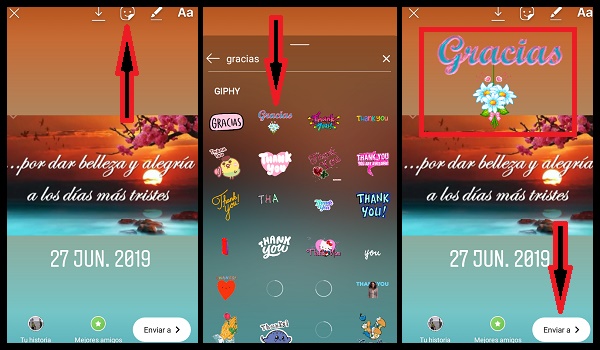
Empezamos con los pasos para poner GIFs en Instagram porque esta función es de las primeras que estuvieron disponibles en la plataforma. Pero debes saber que esto puede hacerse únicamente par alas Stories, ya que los GIFs no están disponibles para las publicaciones de perfil. En concreto, el proceso puede llevarse a cabo en tan solo 7 sencillos pasos:
- Lo primero que tienes que hacer es abrir la aplicación de Instagram desde el menú principal de tu dispositivo móvil.
- Arriba a la izquierda pulsas el botón de Stories (el icono de la pequeña cámara).
- Luego seleccionas una imagen o video de la Galería de tu móvil o haces alguno nuevo con la cámara del mismo dispositivo.
- Ahora en la parte de arriba de la pantalla selecciona el botón de Stickers (el icono de la cara).
- Desde abajo se desplegará media pantalla con varias opciones. Elige la opción GIF.
- Inmediatamente te saldrán algunos GIF que puedes elegir. Estos que salen solos representan los más usados del momento (las tendencias). Pero también puedes hacer búsquedas más específicas usando el teclado que igualmente se despliega de forma automática.
- Independientemente de cuál elijas, explora y utiliza las opciones de personalización antes de publicar tu Storie con GIFs. Puedes cambiar sus tamaños, posición en la pantalla e incluso al tocarlos cambian de lado.
Ya solo restaría presionar el botón «Enviar a…» para que puedas compartir tu historia de Instagram con uno o varios GIFs. Y es que de hecho puedes poner varios, no solo uno. También puedes decidir si envías la Storie a uno o varios usuarios específicos mediante un DM de Instagram.
Siete pasos para poner enlaces en Instagram
El tema de colocar enlaces en Instagram es mucho más complicado. Recordemos que la esencia de esta red social era de la de compartir únicamente contenido audiovisual y de la forma más privada posible. De modo que los links nunca estuvieron en la mente de sus desarrolladores, por lo que solo estaban disponibles para añadirlos en las biografías de los perfiles.
Ahora bien, desde que Instagram fue adquirida por Facebook Inc. en 2012; las cosas han cambiado poco a poco. Cinco años después, desde principios de 2017; Instagram cuenta con un botón para añadir enlaces en las historias. Cosa que se puede hacer rápidamente en solo 7 pasos:
- Esta vez debes empezar por copiar en link del video o sitio web que deseas promocionar en tu sección de Instagram Storie.
- Después de eso ya puedes abrir Instagram App desde el menú principal de tu dispositivo móvil.
- Una vez dentro presionas el botón de Stories que se encuentra en la esquina superior izquierda de la interfaz.
- Puedes tomar una foto o grabar un video corto así como también seleccionar un contenido que ya esté almacenado en la Galería del equipo.
- Seguidamente debes centrar tu mirada en la parte superior de la pantalla y presionar el botón de Añadir enlace. Este se representa con un icono de dos clips entrelazados.
- Pega el enlace en recuadro correspondiente.
- Termina de editar los otros detalles de la historia para finalizar seleccionando la opción de «Enviar a…» que verás en la parte inferior derecha de la interfaz.
¿Por qué dijimos que esto sería mucho más complicado si es igual de fácil que el proceso anterior? Pues bueno, es que hay algo que no te hemos contado: la opción para compartir enlaces en las historias de Instagram solo está disponible para un reducido número de usuarios: los que tienen una cuenta verificada o los que no la tienen pero lograron alcanzar los 10.000 seguidores.
Esto representa un obstáculo para aquellos nuevos usuarios que deseen promover su negocio o marca personal. Pero no es un impedimento, ya que en el video que te dejamos arriba puedes aprender cómo poner un Link en Instagram sin tener 10K de seguidores ni una cuenta verificada.
Siete pasos para poner música en Instagram
Para finalizar con este post te planteamos los pasos que deben llevarse a cabo para poner música en Instagram, los cuales también son solo siete y no toma más de un par de minutos llevarlos a cabo. Pero antes debes saber que esta función es una de las más recientes, siendo incluida en las actualizaciones de mediado del 2018.
- Al igual que en el caso de los GIFs, debes empezar por abrir la aplicación de Instagram desde el menú principal de tu Smartphone o Tablet.
- Seguidamente debes presionar el botón de Nueva Historia que ya dijimos se encuentra arriba a la izquierda en forma de camarita.
- Elije el contenido que desees compartir desde la Galería de tu equipo o crea uno nuevo con la funciones de cámara de la App (grabar o hacer foto).
- En este caso también debes pulsar el botón de Stickers que encontrarás en la parte superior de la pantalla.
- Pero esta vez, cuando se desplieguen las opciones desde abajo, elige la opción Música o Music.
- Al hacer lo anterior se abrirá una nueva pantalla con una biblioteca en la que encontrarás un catálogo con miles de canciones para elegir.
- Cuando te hayas decidido por alguna, podrás avanzar o retroceder en su pista para establecer el fragmento que se reproducirá específicamente durante esa Storie.
Toma en cuenta que la biblioteca es de Instagram, por lo que no podrás acceder a las canciones que tengas guardadas en las memorias (internas o externas) de tu dispositivo. Además, en dicha biblioteca puedes usar los filtros de Popularidad, Estado de ánimo o Género para echar un vistazo general a lo que tiene para ofrecer. Aunque también incluye un rectángulo para textos en la parte superior con la cual puedes realizar búsquedas más específicas.
Y ya para terminar con esta guía explicativa sobre cómo poner GIFs, enlaces y música en Instagram; te aclaramos que en este caso particular, las canciones también se pueden poner en los videos de perfil para que se reproduzcan como música de fondo. Esto ayuda a que sean más atractivos y así conseguir más visualizaciones en tus vídeos de Instagram.
